Newsletter IQES
November 2024 / Nr. 49
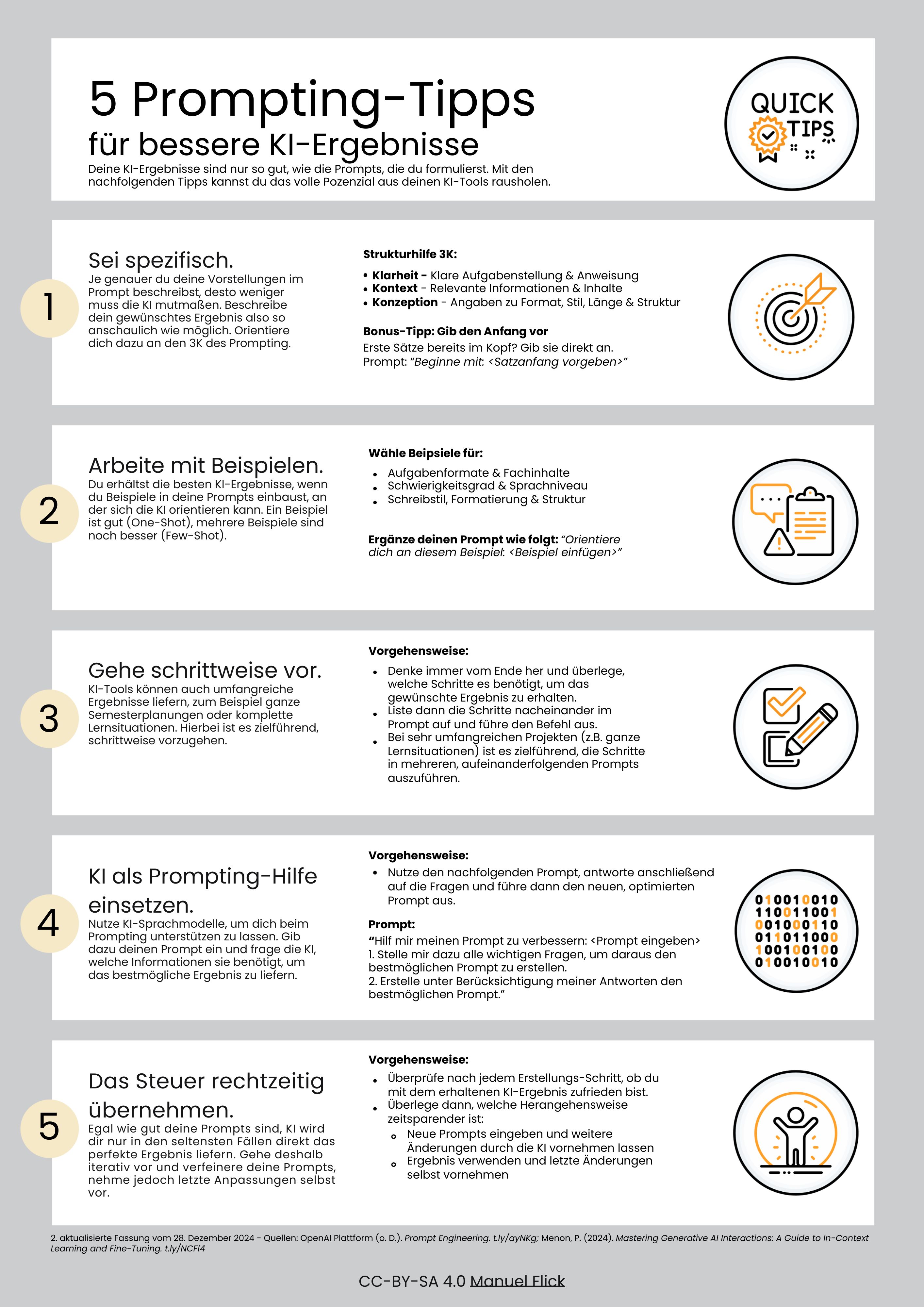
KI-Leitfaden: Prompting-Tipps
Selbst das fortschrittlichste KI-Sprachmodell liefert nur dann optimale Ergebnisse, wenn die Eingabeaufforderungen (Prompts) klar und präzise formuliert sind. Deshalb ist es für Lehrkräfte wichtig, grundlegende Kenntnisse im Prompting zu entwickeln, um KI-Chatbots im Schul- und Unterrichtskontext effektiv und zielführend einzusetzen. Unsere Leitfäden und Poster unterstützen sie dabei.
- Prompting-Tipps für einen erfolgreichen KI-Einsatz im Unterricht
(Leitfaden und Poster von Manuel Flick) - Prompting verstehen: Wegweiser für Lehrkräfte im Umgang mit LLM-Chatbots (Leitfaden und Poster von Joscha Falck)

Karten: »Kunst des Fragens«
Indem Lernende eigene Fragen stellen, übernehmen sie eine aktive Rolle im Lernprozess, anstatt nur passiv Informationen aufzunehmen. Doch fragen will gelernt sein. Unser Kartenset unterstützt Schülerinnen und Schüler der Klassen 3 bis 6 dabei, ein Repertoire guter Fragen zu entwickeln und eigenständig anzuwenden.

Fragen, Fragen, Fragen – Gesprächsanreize für den Klassenrat
Demokratie erlernen und üben, Kommunikations- und Sozialkompetenzen stärken und die Klassengemeinschaft fördern – das sind die zentralen Aufgaben des Klassenrats. All dies beruht auf einem wesentlichen Element: der Gesprächsfähigkeit. Fragen, Fragen, Fragen ist ein vielseitiges Spiel, das durch tiefgründige, witzige und teils absurde Fragen Impulse für Gespräche im Klassenrat liefert und soziale Kompetenzen fördert.

Impulse für die Schul- und Unterrichtsentwicklung Zuhören … für Lehrkräfte
von Gerhard Eikenbusch
Ob Lehrkräfte gut zuhören können, wird oft als eine Frage des Stils, der Persönlichkeit und der Haltung betrachtet. Auch wenn diese Faktoren eine Rolle spielen, ist gutes Zuhören ebenso Teil des professionellen Handwerks von Lehrkräften. Es geht darum, Reden und Zuhören in Kommunikations- und Arbeitsprozessen wirkungsvoll zu verbinden. Aus dem Inhalt:- Strukturen für Zuhören schaffen
- Besser zuhören durch gute Fragen
- Zuhören sichtbar machen
- Für gutes Zuhören kämpfen
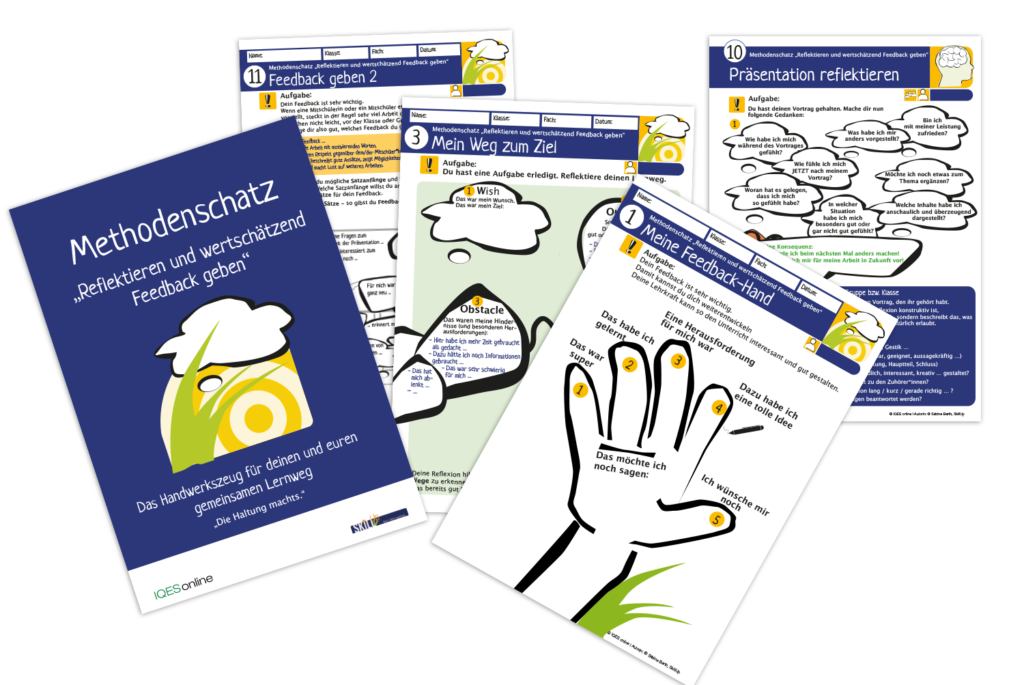
Let’s create! – Methodenschatz zum Selbstlernen und Mitgestalten
Auf vielfachen Wunsch hat die IQES-Autorin Sabine Barth zu ihrem Let’s create-Methodenkarten-Schatz visualisierte Kartensets für Lernende gestaltet.
Teamkarten zu überfachlichen Aufgaben, um die Teamarbeit untereinander kompetenzorientiert aufzuteilen und zielorientiert zusammenzuarbeiten.
mehr dazu ›
Feedback-Karten zur Selbst- und Fremdreflexion unterschiedlichster Aufgaben und zum wertschätzenden Miteinander.
Ziele-Karten zur individuellen überfachlichen Zielsetzung, Selbstregulation, nachhaltigen Zielverfolgung und -erreichung
Mein Lernziel-Kompass: Vorlagen für Schüler:innen
mehr dazu ›
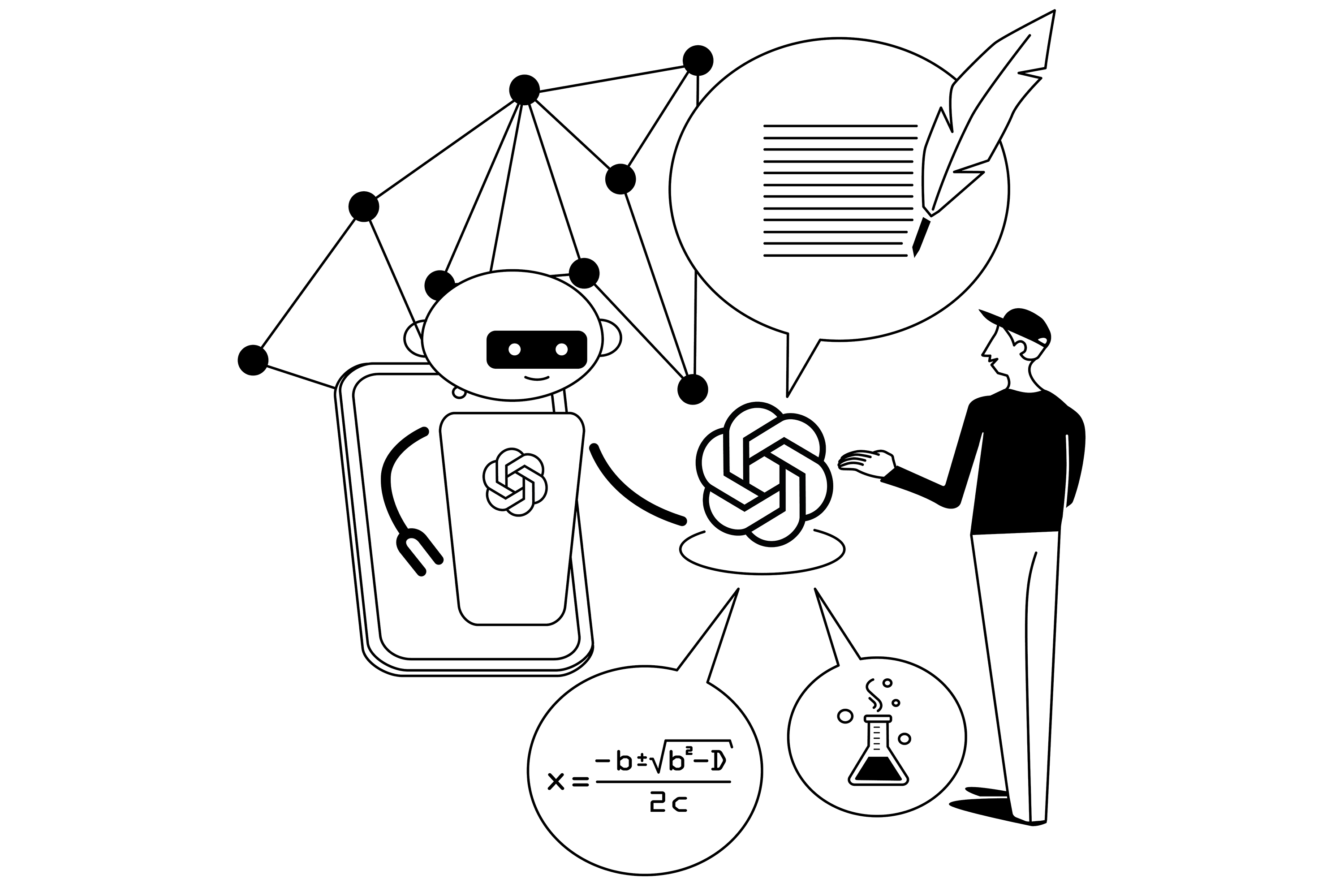
Immer informiert:
Die KI-Blogs auf IQES
Bleiben Sie auf dem Laufenden über neue Entwicklungen, innovative Methoden und praktische Anwendungen von KI im Schulalltag. Unsere neuen, regelmäßig aktualisierten Beiträge bieten Ihnen Praxisbeispiele, Tipps und Anregungen zum Lernen über, mit, durch, trotz und ohne KI:

15 Ideen für ChatGPT im Unterricht
Besonders im Bereich der Unterrichtsvorbereitung und Materialerstellung kann KI entlasten, und natürlich ergeben sich Möglichkeiten zum KI-Einsatz im Unterricht selbst. Der neue IQES-Autor Manuel Flick stellt 15 Ideen vor, wie sich ChatGPT und Co. konkret im Schul- und Unterrichtskontext einsetzen lassen.

von Manuel Flick

CheckNews-Webinare zur Förderung der Medienkompetenz
In Kooperation mit Partnern bieten wir weitere kostenfreie Webinare an:
Wie entstehen Nachrichten?
Einstündiges Webinar für Schüler:innen ab 12 Jahren (Klassen 5 bis 9) mit ihren Lehrpersonen.
Mit Petra Röhr, Redakteurin bei ZDF logo! und Frido Koch (IQES online).
Termine:
Di., 26. Nov. 2024, 14.00-15.00 Uhr
Di., 14. Jan. 2025, 14.00-15.00 Uhr
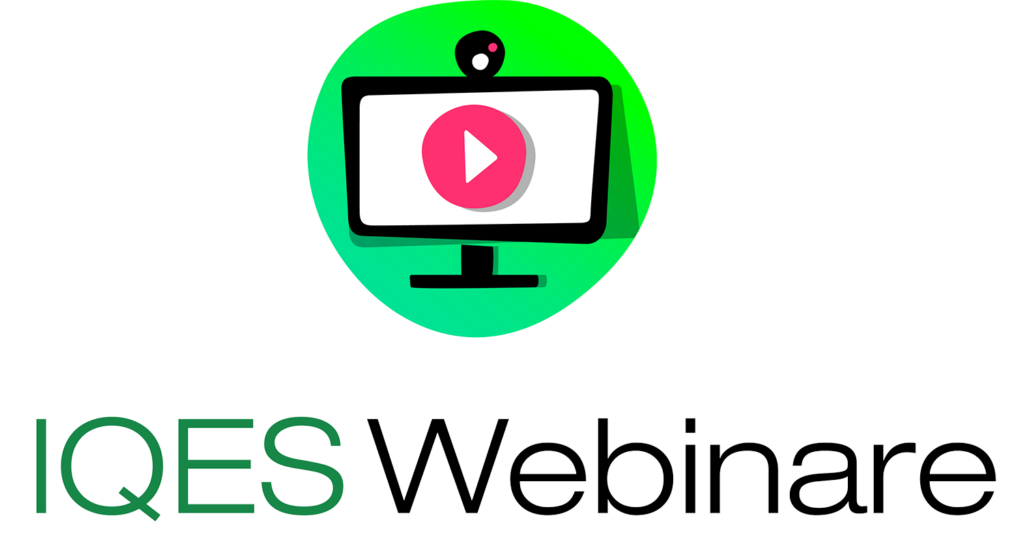
IQES Webinare
«The Essence of Good Teaching»
Die IQES-Webinare vermitteln in kompakter Form Handlungswissen für einen lernwirksamen Unterricht. Sie richten sich an Lehrpersonen aller Stufen und dauern jeweils 2 Stunden.
KI in der Schule | Grundlagen für Lehrkräfte
Neue Webinar-Reihe mit Hauke Pölert und Joscha Falck zu Künstlicher Intelligenz in Schule und Unterricht.
Termine:
Mo, 9. Dezember 2024, 16.30-18.30 Uhr
Mo, 20. Januar 2025, 16.30-18.30 Uhr
Webinar-Reihe »Kooperatives Lernen«
Diese Webinar-Reihe ist so konzipiert, dass jedes Webinar einzeln oder in Kombination besucht werden kann:
KL1: Wirksame Methoden und Gelingensfaktoren
Termin: Di, 3. Dez. 2024, 16.30-18.30 Uhr
KL2: Gemeinschaftsbildende Klassenführung & Teamentwicklung
Termin: Di, 14. Jan. 2025, 16.30-18.30 Uhr
KL3: Aktivierender Unterricht in heterogenen Lerngruppen
Termin: Di, 4. Feb. 2025, 16.30-18.30 Uhr
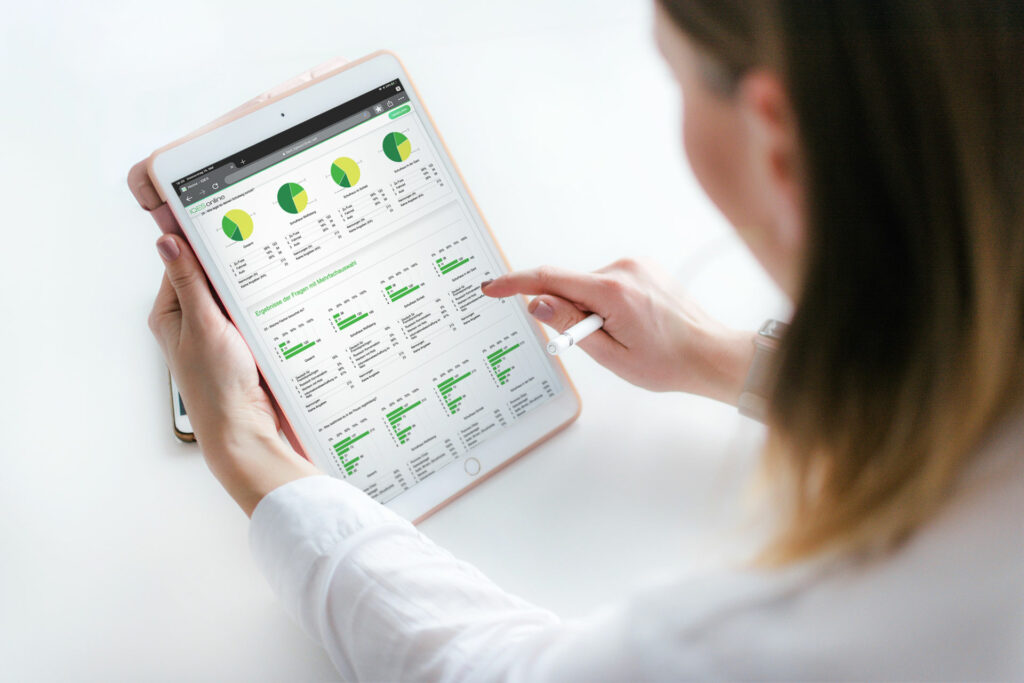
Einführung in IQES Evaluationscenter 3.0 und IQES Mediathek (kostenlos)
Das IQES Evaluationscenter bietet zahlreiche bewährte Funktionen für schulweite Evaluationen und schnelles Unterrichtsfeedback, darunter Smartphone-Befragungen mit QR-Code. Die IQES Mediathek ist ein reicher Fundus an digitalen Materialien für Schulleitungen, Lehrpersonen und Teams – mit Methodenkoffern, Leitfäden, Artikeln, Videos zu aktuellen schulischen Themen sowie vielfältigen Lehr- und Lernmaterialien. Die Webinare zeigen die vielfältigen Einsatzmöglichkeiten der beiden IQES-Angebote.
Einführung ins IQES Evaluationscenter:
Mo, 18. Nov. 2024, 16.30-18.00 Uhr
Di, 28. Jan. 2025, 16.30-18.00 Uhr
Do, 6. März 2025, 16.30-18.00 Uhr
Di, 8. April 2025, 16.30-18.00 Uhr
Mo, 2. Juni 2025, 16.30-18.00 Uhr
Do, 26. Juni 2025, 16.30-18.00 Uhr
Einführung in die IQES Mediathek:
Mo, 11. Nov. 2024, 16.30-18.00 Uhr
Mo, 10. Feb. 2025, 16.30-18.00 Uhr
Di, 6. Mai 2025, 16.30-18.00 Uhr
Die Webinare dauern ca. 90 Minuten und sind kostenlos.
Demnächst auf IQES online
- Kreative Sprech- und Sprachwerkstätten:
200 Sprach- und Erzählspiele (Timo Brunke) - Leitfaden »Lesekompetenz fördern« (Christine Garbe)
- Karten und Leitfaden zum Alltagsschreiben im Unterricht (Tilman Rau)
- Classroom Games for Superbrains. Lernförderung durch Bewegungspausen
Schulleitende von IQES-Schulen:
bitte leiten Sie diesen Newsletter an das Kollegium weiter:
www.iqesonline.net/neuigkeiten




















